
Заглавная страница Избранные статьи Случайная статья Познавательные статьи Новые добавления Обратная связь КАТЕГОРИИ: ТОП 10 на сайте Приготовление дезинфицирующих растворов различной концентрацииТехника нижней прямой подачи мяча. Франко-прусская война (причины и последствия) Организация работы процедурного кабинета Смысловое и механическое запоминание, их место и роль в усвоении знаний Коммуникативные барьеры и пути их преодоления Обработка изделий медицинского назначения многократного применения Образцы текста публицистического стиля Четыре типа изменения баланса Задачи с ответами для Всероссийской олимпиады по праву 
Мы поможем в написании ваших работ! ЗНАЕТЕ ЛИ ВЫ?
Влияние общества на человека
Приготовление дезинфицирующих растворов различной концентрации Практические работы по географии для 6 класса Организация работы процедурного кабинета Изменения в неживой природе осенью Уборка процедурного кабинета Сольфеджио. Все правила по сольфеджио Балочные системы. Определение реакций опор и моментов защемления |
Параметры подключения к системе⇐ ПредыдущаяСтр 57 из 57
11.2.1 Информация на данной закладке отображается автоматически: а) поле «Информация о пользователе» - указан логин, с помощью которого пользователь подключился к Системе; б) поле «Бюджет пользователя»: 1) если вход в систему осуществил специалист ФО, ГРБС субъекта РФ (или МО субъекта, поселения) бюджетом пользователя будет являться соответствующий бюджет «Бюджет _Наименование субъекта РФ, МО или поселения»[7]; 2) если вход в систему осуществил специалист ФО субъекта РФ (или МО субъекта) как ГРБС – субъектом планирования будет являться также соответствующий бюджет «Бюджет_Наименование субъекта РФ, МО». Примечание - Поле «Бюджет пользователя» заполняется автоматически по результатам распределения Администратором системы ролей пользователям и указании при входе в систему логина пользователя. Панель навигации Отображает перечень рабочих мест и входящие в них ИФ. Для выбора ИФ необходимо активировать его нажатием левой кнопкой мыши. Параметры фильтрации данных на ИФ Чтобы быстро найти необходимый документ на нужном ИФ, данные можно отфильтровать с помощью кнопки «Фильтр». При нажатии на эту кнопку сверху на ИФ пользователю откроется панель фильтрации данных, как показано на рисунке 186.
Рисунок 186 – Панель фильтрации данных на ИФ ПМ ПУ Воспользоваться панелью фильтрации данных можно с помощью установки «флага», а также с помощью ручного ввода значения фильтрации данных с клавиатуры в нужное поле. 11.4.3 После введения значений фильтрации данных пользователю необходимо нажать на кнопку 11.4.4 Для сброса конкретного значения необходимо нажать на кнопку 11.4.5 Чтобы очистить все значения на панели фильтрации необходимо нажать на кнопку При повторном нажатии на кнопку «Фильтр» панель фильтрации данных закрывается. На странице справочника пользователь может ограничить количество строк, указав нужное значение в правом верхнем углу ИФ, как показано на рисунке 187.
Рисунок 187 – Ограничение количества строк на странице справочников 11.4.8 Пользователь может воспользоваться быстрым фильтром в заголовочной части ИФ, задав нужное значение атрибута. Например, необходимо найти РЗ с кодом вида деятельности «09» - «Связь, информатика и средства массовой информации». В поле быстрого фильтра атрибута «Код вида деятельности» вводим значение «09». Система отобразит все РЗ с данным кодом вида деятельности, как показано на рисунке 188.
Рисунок 188 – Быстрый фильтр Панель кнопок 11.5.1 Перечень кнопок панели инструментов (команд), осуществляемых при вводе и ведении данных на ИФ, представлены в таблице 21. Таблица 21 – Перечень кнопок панели инструментов (команд), осуществляемых при вводе и ведении данных на ИФ.
11.6 Отображение данных в разных контекстах планирования
11.6.1 Документы в ПМ «Перечни услуг (работ)» относятся к конкретному контексту планирования, равному очередному финансовому году и плановому периоду. 11.6.2 Определение у документа «Контекста планирования» позволяет отобразить для пользователя различный набор документов в разные периоды планирования бюджета. 11.6.3 Пользователь может изменить контекст планирования на параметрах входа в систему.
|
||||||||||||||||||||||||||||||||||||||||||||
|
Последнее изменение этой страницы: 2021-01-08; просмотров: 71; Нарушение авторского права страницы; Мы поможем в написании вашей работы! infopedia.su Все материалы представленные на сайте исключительно с целью ознакомления читателями и не преследуют коммерческих целей или нарушение авторских прав. Обратная связь - 3.137.213.128 (0.005 с.) |

 .
. напротив нужного поля.
напротив нужного поля. .
.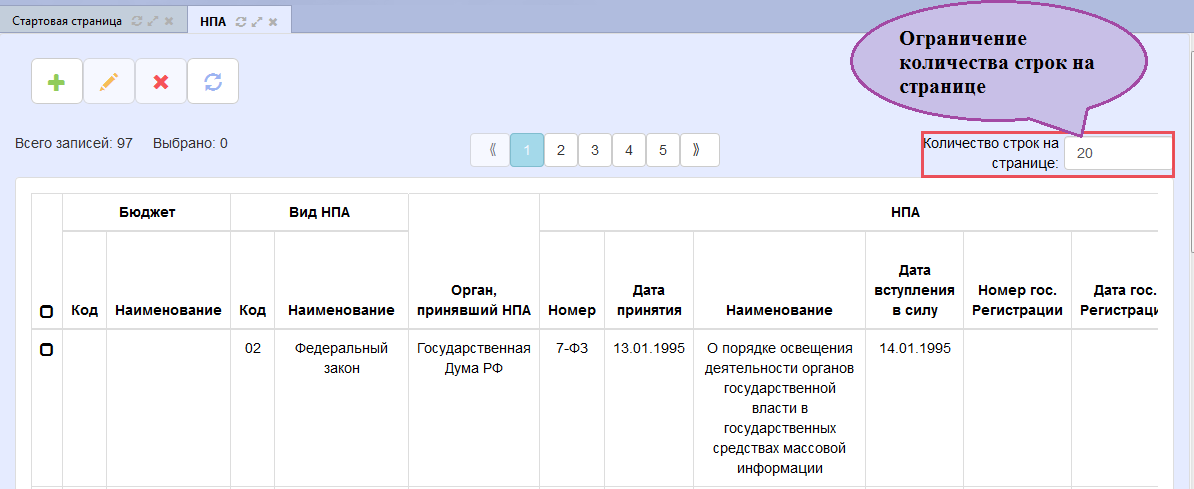
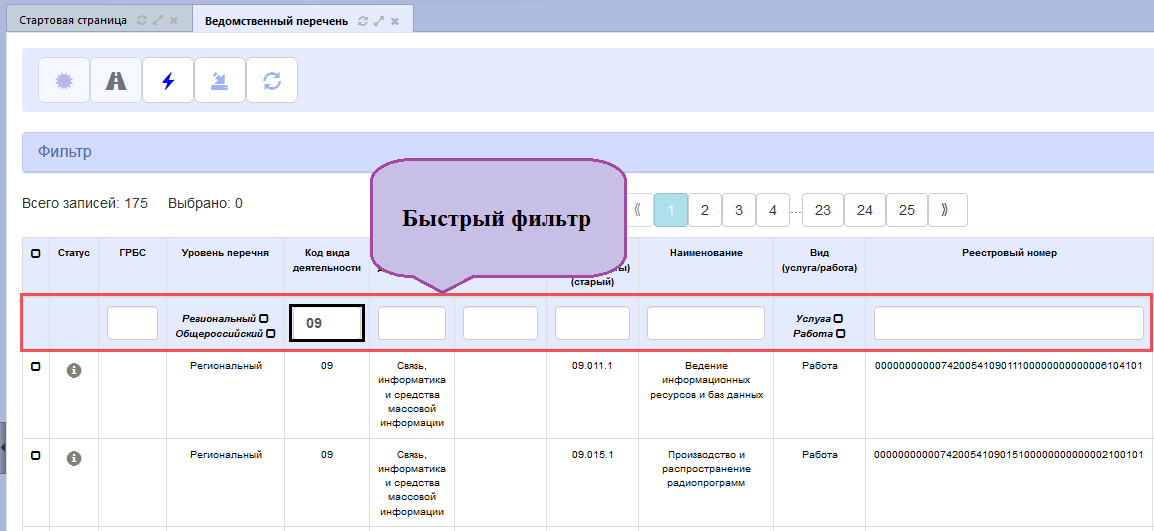
 - Импортировать/Обновить ВПГУ
- Импортировать/Обновить ВПГУ
 - Обновить
- Обновить
 - Создать /Добавить
- Создать /Добавить
 - Начать сбор отчета
- Начать сбор отчета
 - Удалить
- Удалить
 - Принять
- Принять
 - Редактировать
- Редактировать
 - Создать новую версию
- Создать новую версию
 - Экспорт
- Экспорт
 - Настроить маршрут согласования
- Настроить маршрут согласования
 - Операции с подписями
- Операции с подписями
 - Добавить на текущий уровень
- Добавить на текущий уровень
 - Добавить на уровень ниже
- Добавить на уровень ниже
 - Показать РЗ для утверждения
- Показать РЗ для утверждения
 - Показать/скрыть закрытые
- Показать/скрыть закрытые
 - Фильтр услуг/работ, оказываемых/выполняемых МО
- Фильтр услуг/работ, оказываемых/выполняемых МО
 - РЗ только последних версий
- РЗ только последних версий
 - Показать/скрыть НПА только с прикрепленными файлами
- Показать/скрыть НПА только с прикрепленными файлами



